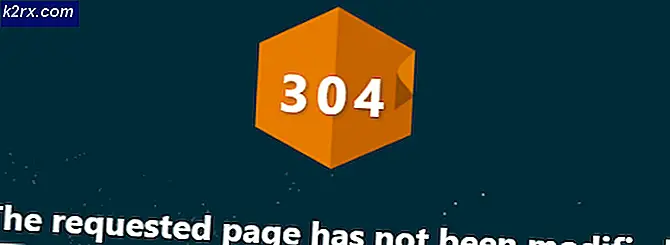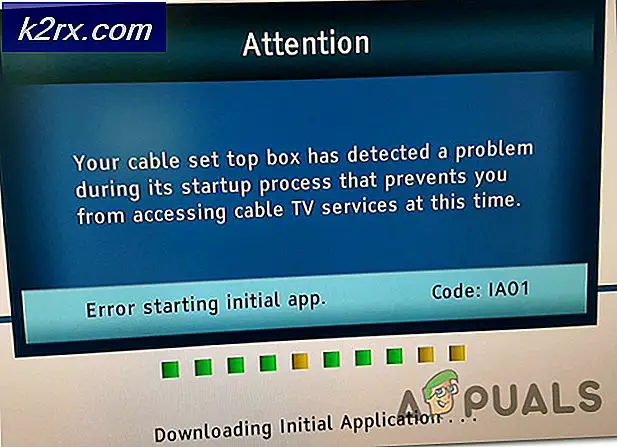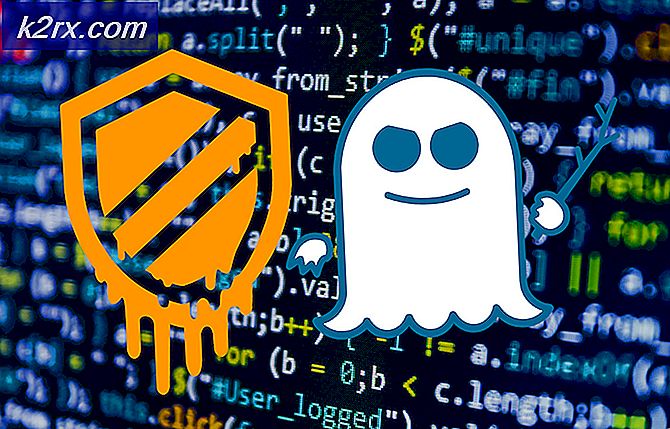Cara Mengembalikan Pembaruan Windows 10 Anniversary Start Menu
Setelah Pembaruan Ulang Tahun, yang keluar sebagai pembaruan gratis untuk pengguna Windows 10 pada kedua Agustus 2016, sejumlah besar pengguna tertarik dengan banyak perubahan yang datang ke sistem operasi. Namun, tidak semua reaksi positif, karena Microsoft telah mengubah beberapa fitur yang telah digunakan oleh sejumlah pengguna, dan banyak dari mereka tidak memiliki cara untuk mengembalikan Windows sesuai yang mereka inginkan.
Seperti halnya dengan menu Start di Windows 10. Setelah comeback selamat datang di Windows 10, itu mengalami perubahan dalam Pembaruan Ulang Tahun. Dua yang terbesar adalah penghapusan tombol Semua Aplikasi, alih-alih Anda kini memiliki daftar alfabet semua aplikasi secara default, dan menerapkan daftar ubin jika Anda ingin semua aplikasi dalam layar penuh. Yang kedua dibuat untuk lebih mengakomodasi pengguna perangkat dengan input sentuhan, tetapi tidak semua dari mereka menginginkan ini.
Jika Anda adalah salah satu pengguna yang lebih suka menghindari ini, ada satu hal yang dapat Anda lakukan, dan itu adalah untuk mematikan Mulai Layar Penuh . Memang benar bahwa ini agak merupakan solusi, dan bukan solusi, tetapi Anda dapat membuatnya terlihat dan terasa hampir seolah-olah Anda menggunakan opsi Layar Penuh.
Untuk melakukan ini, langkah pertama adalah menuju ke menu Personalisasi di Pengaturan. Buka menu Start dengan menekan tombol Windows pada keyboard Anda dan mengetik Pengaturan, atau mengklik tombol Pengaturan di menu Mulai.
Setelah masuk ke menu Pengaturan, klik Personalisasi
TIP PRO: Jika masalahnya ada pada komputer Anda atau laptop / notebook, Anda harus mencoba menggunakan Perangkat Lunak Reimage Plus yang dapat memindai repositori dan mengganti file yang rusak dan hilang. Ini berfungsi dalam banyak kasus, di mana masalah ini berasal karena sistem yang rusak. Anda dapat mengunduh Reimage Plus dengan Mengklik di Sinidan di panel navigasi kiri pilih Mulai. Cari Penggunaan Mulai layar penuh dalam opsi, dan lihat apakah ini dihidupkan atau dimatikan. Jika aktif, ketika Anda membuka menu Start, dan mengklik tombol Semua Aplikasi, Anda akan melihat daftar semua aplikasi dengan ubin, sangat mirip dengan Windows 8 / 8.1, yang mana yang ingin dihindari oleh pengguna. Setel ke Mati.
Menu Start akan sangat berbeda, tetapi Anda dapat memperluasnya untuk memaksimalkan ruang dan meletakkan banyak aplikasi yang Anda butuhkan. Untuk melakukan ini, klik di tepi menu Start, dan tarik untuk memperluasnya. Berapa banyak yang dapat Anda perluas tergantung pada resolusi layar Anda. Dan, sekarang Anda memiliki Semua Aplikasi, dapat digulir, di sisi kiri, dan tidak di ubin di seluruh layar.
Meskipun ini tidak benar-benar menawarkan pengalaman yang sama seperti sebelum pembaruan, ini adalah hal terbaik berikutnya. Dan, mengingat ini adalah perubahan yang diterapkan Microsoft dengan sengaja dalam pembaruan, kemungkinan akan tetap seperti ini, setidaknya sampai pembaruan besar berikutnya.
TIP PRO: Jika masalahnya ada pada komputer Anda atau laptop / notebook, Anda harus mencoba menggunakan Perangkat Lunak Reimage Plus yang dapat memindai repositori dan mengganti file yang rusak dan hilang. Ini berfungsi dalam banyak kasus, di mana masalah ini berasal karena sistem yang rusak. Anda dapat mengunduh Reimage Plus dengan Mengklik di Sini